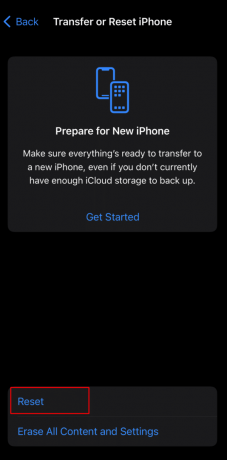Novērsiet Wi-Fi savienojumus, kad iPhone tālrunis ir bloķēts
Miscellanea / / April 02, 2023

Daudzi cilvēki ir saskārušies ar Wi-Fi atvienošanu, kad iPhone ir bloķēts vai atrodas miega režīmā. Tas var būt apgrūtinoši, jo, ja šī problēma joprojām pastāv, jums atkal un atkal būs jāizveido savienojums ar Wi-Fi. Ja arī jūs saskaraties ar iPhone atvienošanos no Wi-Fi, kad ir bloķēta iOS 16 problēma, tad esat īstajā vietā. jo šajā rakstā mēs apspriedīsim risinājumus, kā novērst šo iPhone atvienošanos no Wi-Fi, kad tas ir bloķēts iOS 15 izdevums. Tātad, sekojiet līdzi mums!

Satura rādītājs
- Kā novērst Wi-Fi savienojumu, kad iPhone ir bloķēts
- Kāpēc mans Wi-Fi savienojums atvienojas, kad iPhone ir bloķēts?
- 1. metode: pamata problēmu novēršanas darbības
- 2. metode: atkārtoti izveidojiet savienojumu ar Wi-Fi
- 3. metode: izslēdziet Wi-Fi Assist
- 4. metode: atspējojiet VPN
- 5. metode: atspējojiet tīklu un bezvadu pakalpojumu
- 6. metode: atjaunojiet DHCP nomu
- 7. metode: atjauniniet iPhone
- 8. metode: atiestatiet tīkla iestatījumus
- 9. metode: iPhone rūpnīcas datu atiestatīšana
Kā novērst Wi-Fi savienojumu, kad iPhone ir bloķēts
Ir vairāki iemesli, kāpēc Wi-Fi savienojums tiek pārtraukts iPhone ir bloķēta problēma, taču, lai uzzinātu par iemesliem un risinājumiem, jums būs jāturpina lasīt mūsu ceļvedis.
Ātrā atbilde
Viena no efektīvākajām metodēm šīs problēmas novēršanai iPhone ierīcē ir tīkla iestatījumu atiestatīšana šādi:
1. Palaidiet iPhone Iestatījumi lietotne.
2. Dodieties uz Ģenerālis iestatījumu.
3. Pieskarieties Atiestatīt opciju.
4. Visbeidzot, pieskarieties Atiestatīt tīkla iestatījumus.
Kāpēc mans Wi-Fi savienojums atvienojas, kad iPhone ir bloķēts?
Ir svarīgi zināt par šīs problēmas cēloņiem. Lai uzzinātu par tiem, izlasiet tālāk minētos punktus:
- Īslaicīga kļūme.
- Problēma ar maršrutētāju.
- Novecojusi programmatūra.
- Ar tīklu saistītas problēmas.
- Iespējotas funkcijas, piemēram, Wi-Fi Assist, Networking & Wireless, VPN.
Mēs esam nodrošinājuši rūpīgu ceļvedi, lai mūsu lasītāji varētu atrisināt Wi-Fi atvienošanas problēmu, kad iPhone ir bloķēts. Varat sākt ar pamata problēmu novēršanu, jo dažreiz šīs pamata darbības var novērst problēmu. Bet, ja problēma joprojām pastāv, pārejiet uz mūsu rokasgrāmatā sniegtajām papildu darbībām.
1. metode: pamata problēmu novēršanas darbības
Tālāk ir norādītas pamata darbības, kuras varat veikt, lai atrisinātu problēmu.
1A. Restartējiet iPhone
Ja pamanāt, ka iPhone tālrunis atvienojas no Wi-Fi, kad ir bloķēta iOS 15 problēma, restartējiet savu iPhone, lai novērstu nelielas kļūdas, kas var izraisīt šo problēmu. iPhone restartēšana ir viens no vienkāršākajiem un vienkāršākajiem risinājumiem, ko varat izvēlēties. Lai iegūtu izpratni par to, kā varat restartēt iPhone, jums būs jāizlasa mūsu ceļvedis Kā restartēt iPhone X.

1B. Piespiedu kārtā restartējiet iPhone
Lai atrisinātu problēmu, varat piespiest restartēt iPhone. Lai uzzinātu, kā veikt piespiedu restartēšanu, izpildiet mūsu rokasgrāmatā aprakstītās darbības Kā piespiedu kārtā restartēt iPhone X. Ja problēma joprojām pastāv, varat pāriet uz citām mūsu apspriestajām metodēm.

1C. Restartējiet un atjauniniet maršrutētāju
Problēma var būt maršrutētājā, nevis ierīcē. Šādā gadījumā restartējiet un atjauniniet maršrutētāju. Lai to izdarītu, pārbaudiet tālāk norādītās darbības.
1. Pirmkārt, izslēgt maršrutētāju, atvienojot to kabeli vai ar jauda pogu.
2. Pēc tam pēc dažām sekundēm ieslēdziet to vēlreiz.
3. Pēc tam izveidojiet savienojumu ar savu Bezvadu internets tīkls.
Lasīt arī: 18 labākās bezmaksas Wi-Fi zvanu lietotnes iPhone tālruņiem
2. metode: atkārtoti izveidojiet savienojumu ar Wi-Fi
Atkārtota savienojuma izveide ar Wi-Fi var palīdzēt atrisināt Wi-Fi atvienošanas problēmu, kad iPhone ir bloķēts. Lai to izdarītu, jums ir jāatvieno no Wi-Fi, pēc tam jāaizmirst tīkls un, visbeidzot, atkal jāpievienojas. Lai to izdarītu, izlasiet tālāk minētās darbības.
1. Palaidiet Iestatījumi lietotni un pēc tam pieskarieties Bezvadu internets opciju.

2. Pēc tam pieskarieties tīkls ar kuru pašlaik esat izveidojis savienojumu.
3. Pēc tam pieskarieties Aizmirstiet šo tīklu opciju. Papildus tam ieslēdziet arī Automātiski pievienoties slīdni.

4. Pēc tam dodieties uz Bezvadu internets vēlreiz cilni un vēlreiz izveidojiet savienojumu ar tīklu.
3. metode: izslēdziet Wi-Fi Assist
Ja atrodaties vietā, kur Wi-Fi savienojums nav stabils, tad šajā gadījumā Wi-Fi palīgs ir laba iespēja, kuru varat ieslēgt. Šī funkcija pārslēdzas uz mobilajiem datiem, kad Wi-Fi savienojums pazūd. Šo problēmu var izraisīt arī funkcija Wi-Fi Assist, tāpēc mēģiniet to atspējot. Lai uzzinātu, kā izslēgt šo funkciju, veiciet tālāk norādītās darbības.
1. Dodieties uz Iestatījumi lietotni un pēc tam pieskarieties Mobilie dati opciju.
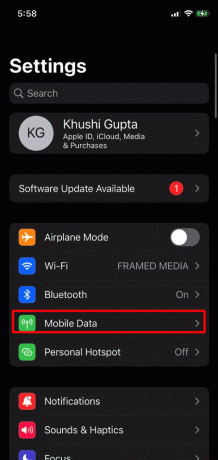
2. Pēc tam ritiniet uz leju un izslēdziet Wi-Fi palīgs slīdni, kas atrodas zem lietojumprogrammu saraksta.
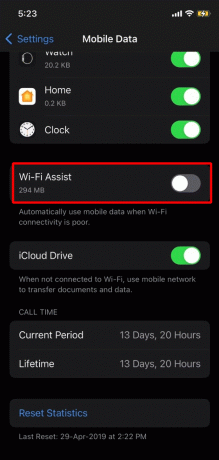
3. Pēc tam izveidojiet savienojumu ar savu Bezvadu internets atkal.
4. metode: atspējojiet VPN
Vēl viena metode, kā novērst Wi-Fi savienojumu, kad iPhone ir bloķēta, ir VPN atspējošana ierīcē. Ieslēdzot VPN, dažkārt Wi-Fi savienojums kļūst nekonsekvents. Lai atspējotu VPN, veiciet tālāk norādītās darbības.
1. Atveriet Iestatījumi lietotni savā ierīcē.

2. Tagad pieskarieties VPN opciju.
3. Visbeidzot, atspējot VPN, ja jums ir aktīvs VPN savienojums.
Lasīt arī: Kā iegūt Cox WiFi Hotspot bezmaksas izmēģinājuma kodu
5. metode: atspējojiet tīklu un bezvadu pakalpojumu
Wi-Fi tīkls atrod tuvumā esošos Wi-Fi tīklus un pēc tam izveido sarakstu ar tiem visiem jūsu iPhone tālrunī. Šai funkcijai ir dažādas priekšrocības, taču mēģiniet to atspējot, lai novērstu Wi-Fi atvienošanas problēmu. Lai to izdarītu, izpildiet norādītās darbības:
1. Palaidiet Iestatījumi lietotni un pēc tam pieskarieties Privātums un drošība opciju.
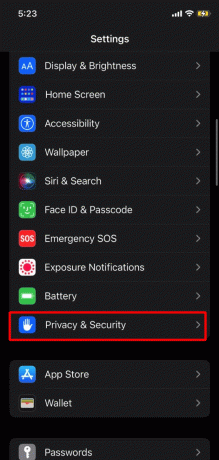
2. Līdz ar to pieskarieties Atrašanās vietas pakalpojumi opciju.
3. Tagad ritiniet uz leju un pieskarieties Sistēmas pakalpojumi atrodas apakšā.

4. Pēc tam izslēdziet Tīkls un bezvadu slīdni.

5. Visbeidzot izveidojiet savienojumu ar savu Bezvadu internets atkal.
6. metode: atjaunojiet DHCP nomu
Noma ir IP adrese, kuru uz laiku piešķir dinamiskās resursdatora konfigurācijas protokols, kamēr esat pievienojies jebkuram bezvadu tīklam. Nomas līgums tiek mainīts katru reizi, kad tiek izveidots jauns pieslēgums. Turklāt opcija Renew Lease nav pieejama operētājsistēmā iOS 15 vai jaunākā versijā. Lai iegūtu izpratni par to, kā to izdarīt, izlasiet tālāk norādītās darbības.
1. Dodieties uz Iestatījumi > Wi-Fi savā iPhone tālrunī.

2. Pēc tam pieskarieties i ikonu, kas atrodas jūsu Wi-Fi tīkla labajā pusē.

3. Pēc tam pieskarieties Atjaunot nomas līgumu opciju.
4. Pēc tam, kad ekrānā parādās apstiprinājuma uzvedne, pieskarieties Atjaunot nomas līgumu variants vēlreiz.
5. Pēc tam jūsu Wi-Fi savienojums kādu laiku tiks atvienots.
6. Visbeidzot, atkārtoti izveidojiet savienojumu ar tīklu pēc tam, kad tam ir piešķirta jaunā IP adrese.
7. metode: atjauniniet iPhone
Ja iPhone Wi-Fi savienojums tiek automātiski atvienots, tas var būt novecojušās versijas dēļ. Tāpēc atjauniniet savu iPhone, lai novērstu šo problēmu. Jaunākais programmatūras atjauninājums piedāvā jaunas funkcijas, drošības atjauninājumus, kļūdu labojumus un daudz ko citu. Lai uzzinātu, kā atjaunināt iPhone, veiciet tālāk aprakstītās darbības.
1. Vispirms dodieties uz Iestatījumi lietotne.

2. Pēc tam pieskarieties Ģenerālis opciju.
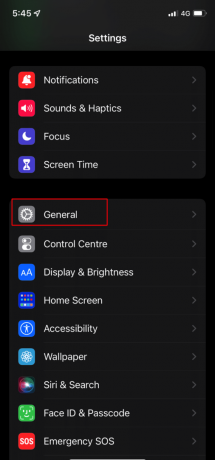
3. Tagad pieskarieties Programmatūras atjauninājums opciju.
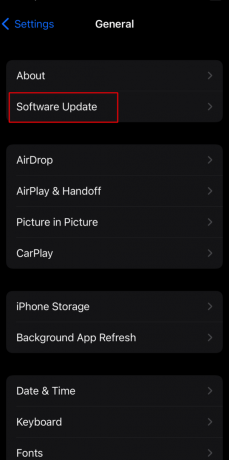
4. Pēc tam pieskarieties Lejupielādējiet un instalējiet opciju.
Lasīt arī: Kā atvienot kādu no Discord iPhone vai iPad ierīcē
8. metode: atiestatiet tīkla iestatījumus
Ar tīklu saistītas problēmas var izraisīt arī iPhone atvienošanos no Wi-Fi, kad ir bloķēta iOS 16 problēma. Šādā gadījumā atiestatiet sava iPhone tīkla iestatījumus. Šis risinājums dzēstu ar tīklu saistīto informāciju, piemēram, mobilā tīkla preferences, Wi-Fi paroles un nosaukumus, Bluetooth ierīču pārus. Lai to izdarītu, veiciet tālāk norādītās darbības.
1. Dodieties uz Iestatījumi lietotni savā ierīcē.

2. Līdz ar to pieskarieties Ģenerālis opciju.

3. Tagad pieskarieties Pārsūtiet vai atiestatiet iPhone opciju.

4. Pēc tam pieskarieties Atiestatīt > Atiestatīt tīkla iestatījumus opciju.
9. metode: iPhone rūpnīcas datu atiestatīšana
Ja iepriekš minētās metodes nedarbojās, lai atrisinātu iPhone atvienošanos no Wi-Fi, kad bloķēta iOS 15 problēma, varat veikt iPhone rūpnīcas atiestatīšanu. Pirms šīs metodes izvēles noteikti izveidojiet dublējumu, jo visi jūsu dati un informācija tiks dzēsti un izdzēsti. Mums jau ir detalizēts ceļvedis Kā atiestatīt iPhone X rūpnīcas iestatījumus kam varat iziet cauri.

Ieteicams:
- Labojiet Microsoft OneNote nederīga piezīmjdatora nosaukuma kļūdu
- Vai Little Big Planet ir Xbox?
- Kā pirms pārdošanas atiestatīt iPhone rūpnīcas iestatījumus
- 7 veidi, kā noteikt atrašanās vietu, kas nav pieejama iPhone iMessage
Tādējādi mēs nonākam mūsu ceļveža beigās. Mēs ceram, ka pēc mūsu ceļveža izlasīšanas jums izdevās to novērst Wi-Fi savienojums tiek pārtraukts, kad iPhone ir bloķēts izdevums. Varat sazināties ar mums ar saviem ieteikumiem un jautājumiem, izmantojot tālāk esošo komentāru sadaļu. Nākamajā rakstā arī dariet mums zināmu, par kādu tēmu vēlaties gūt ieskatu.